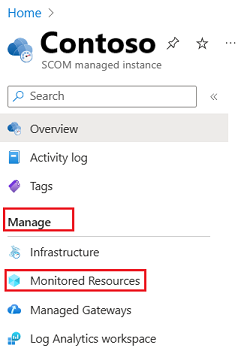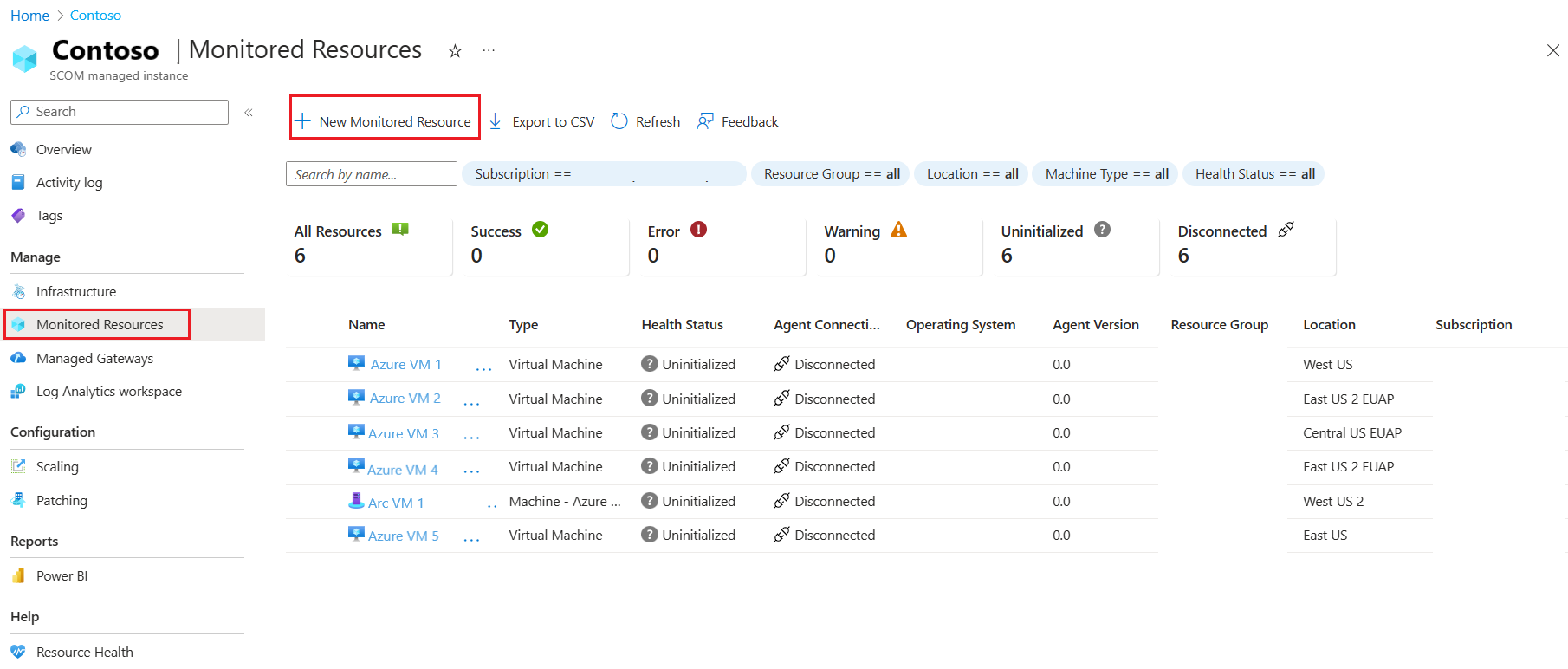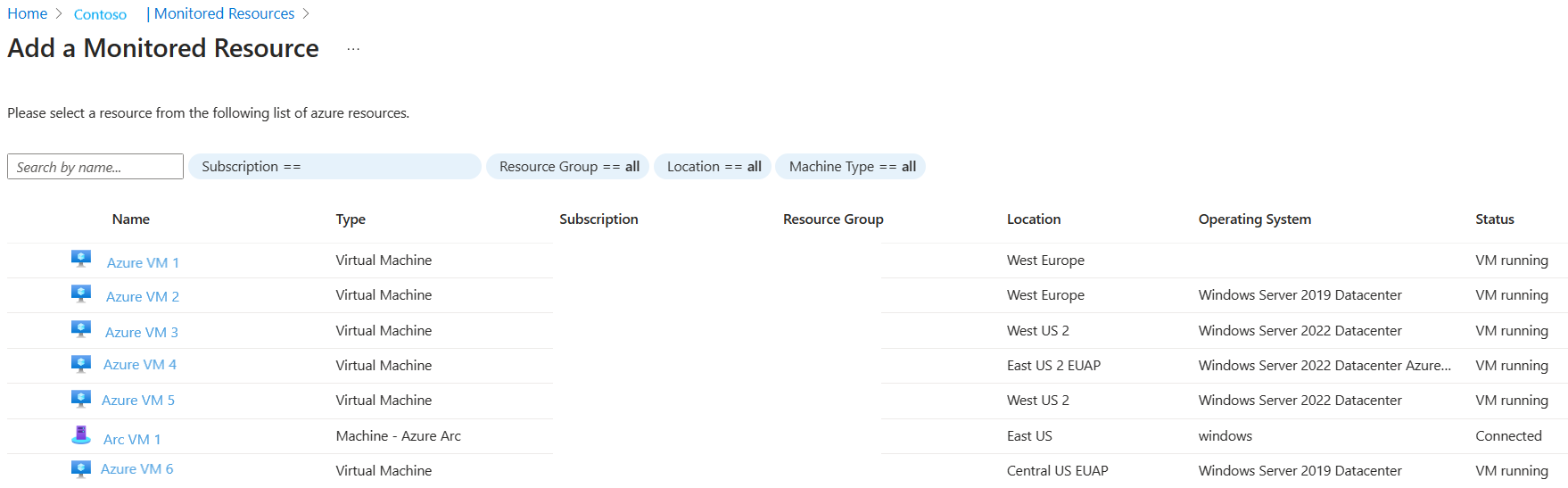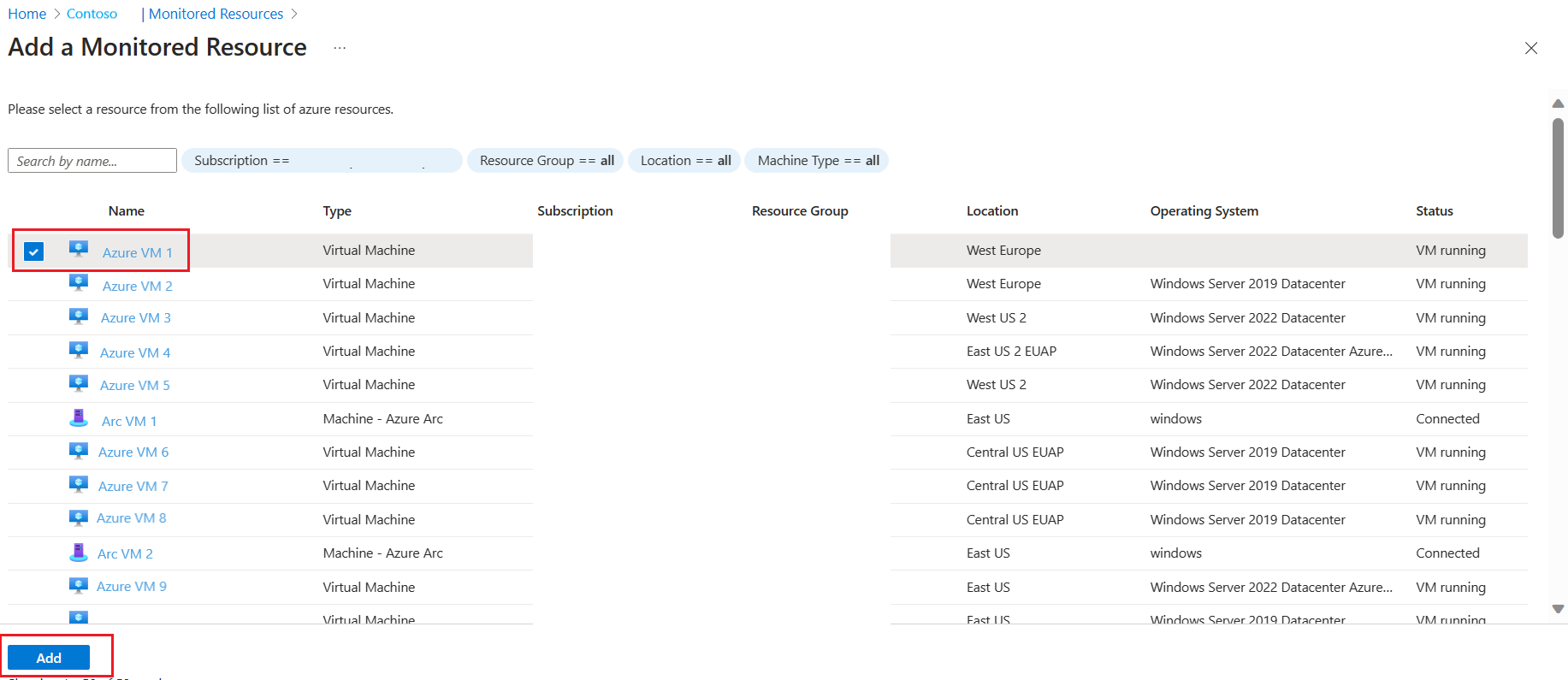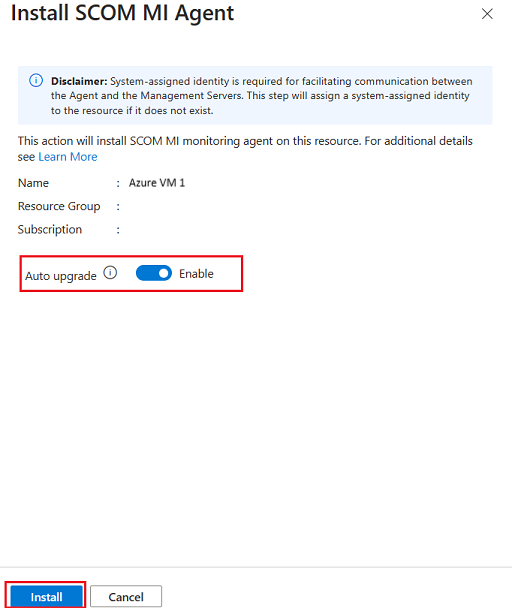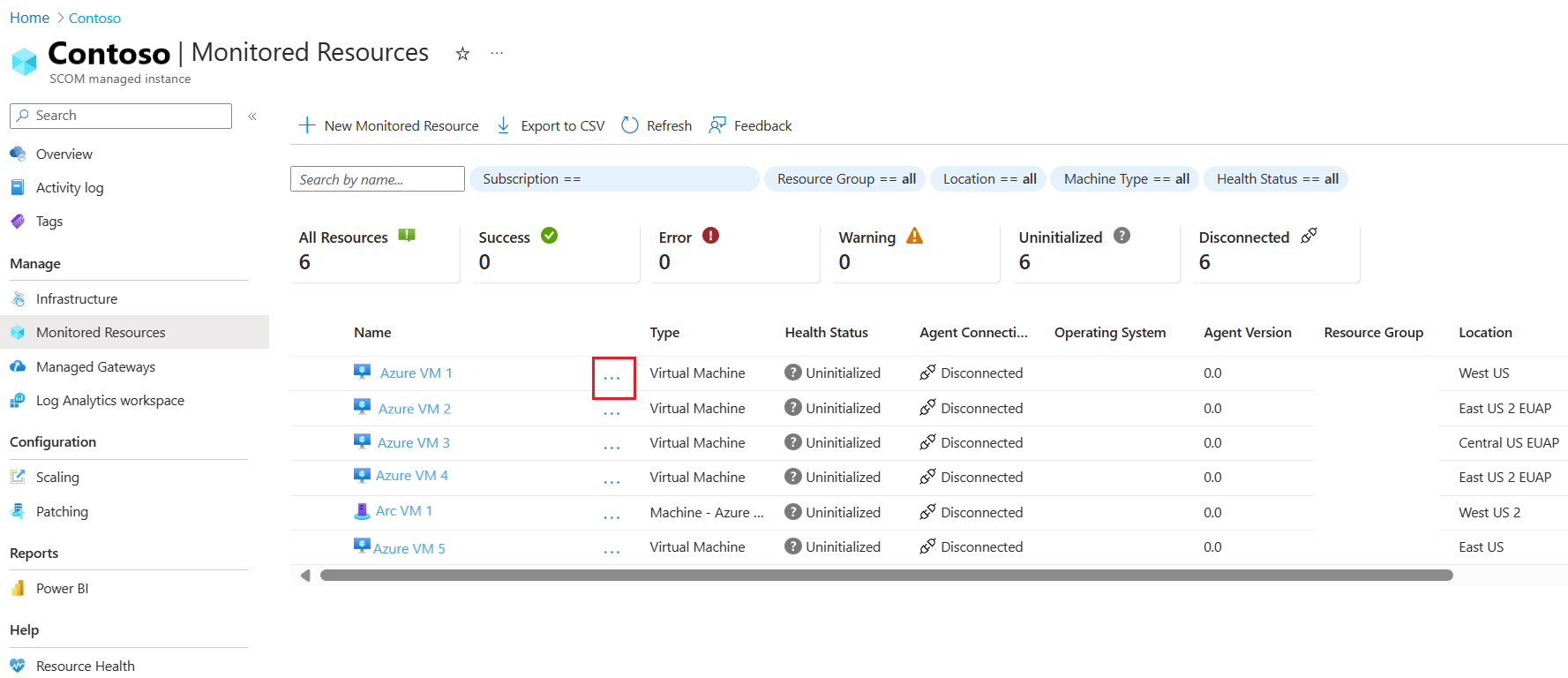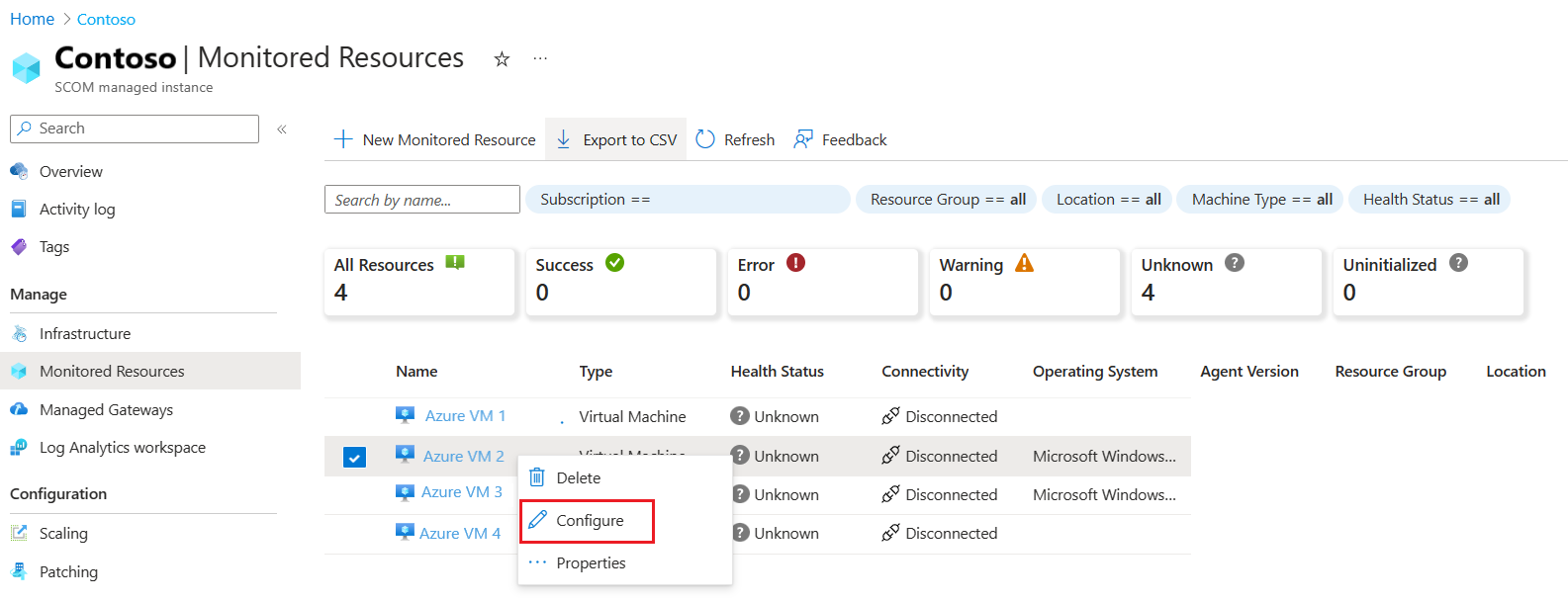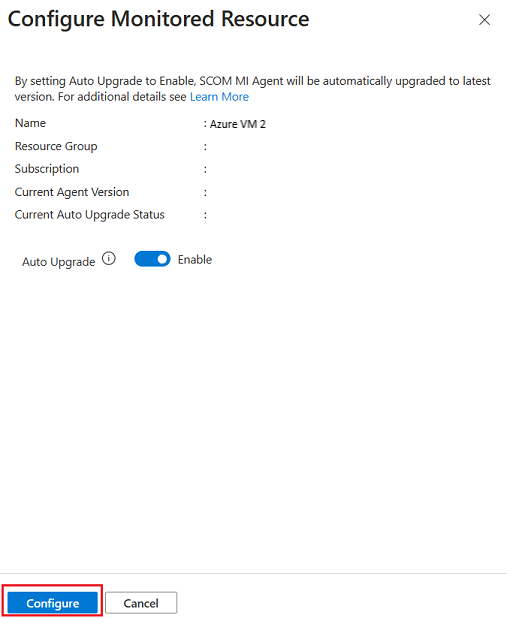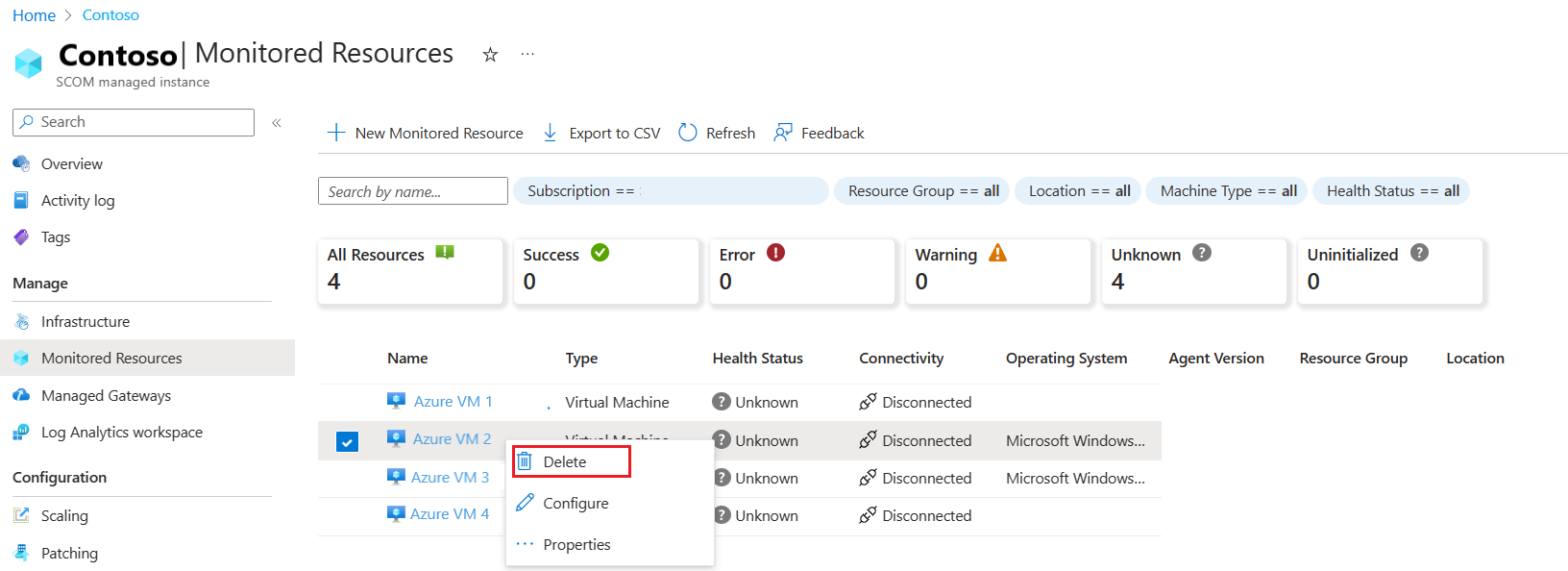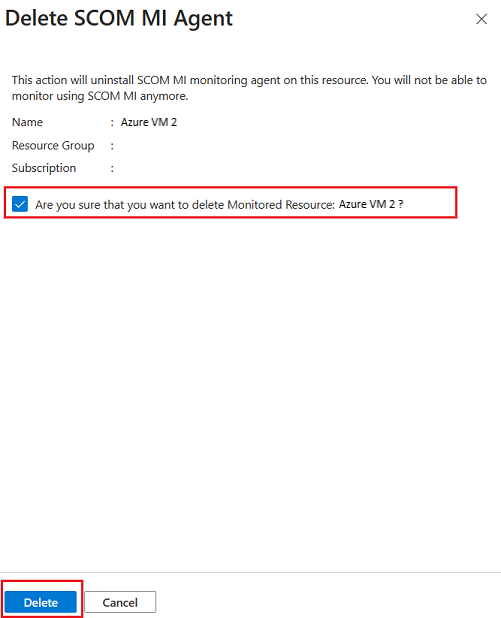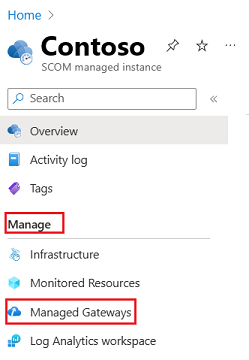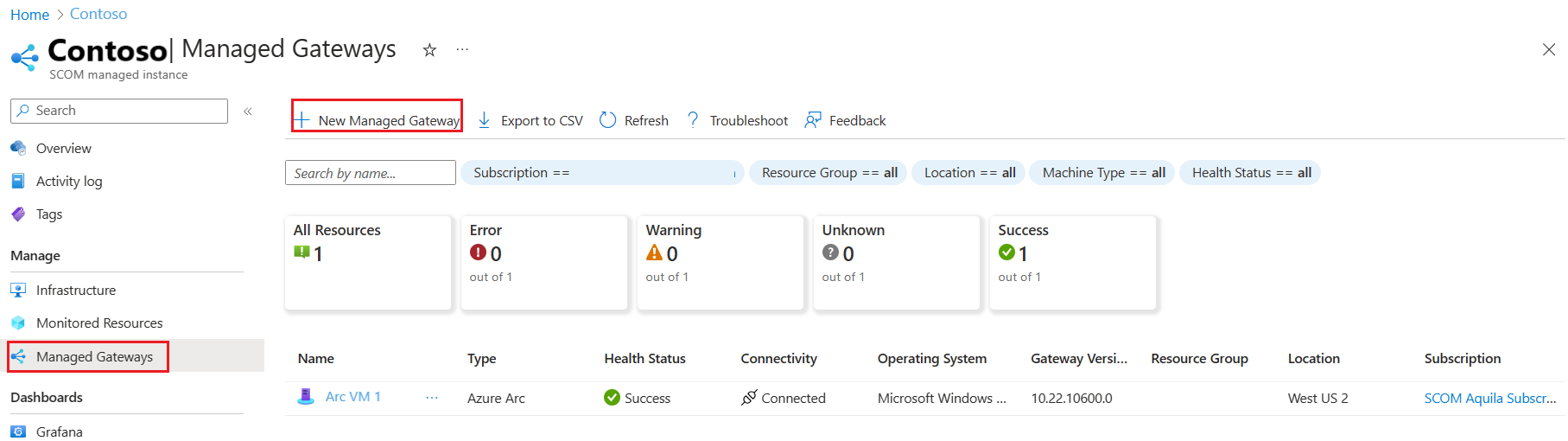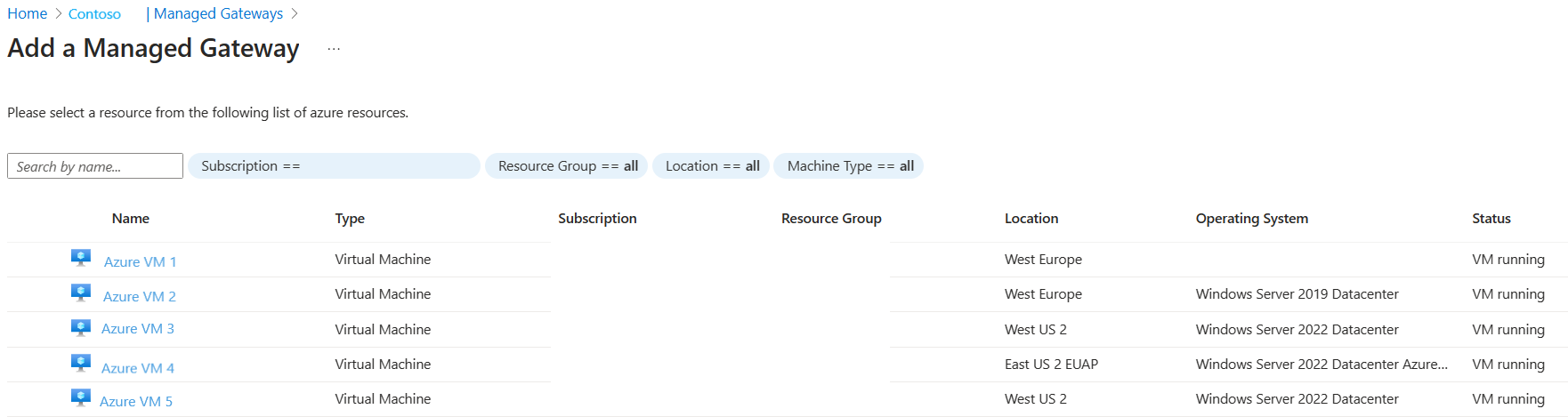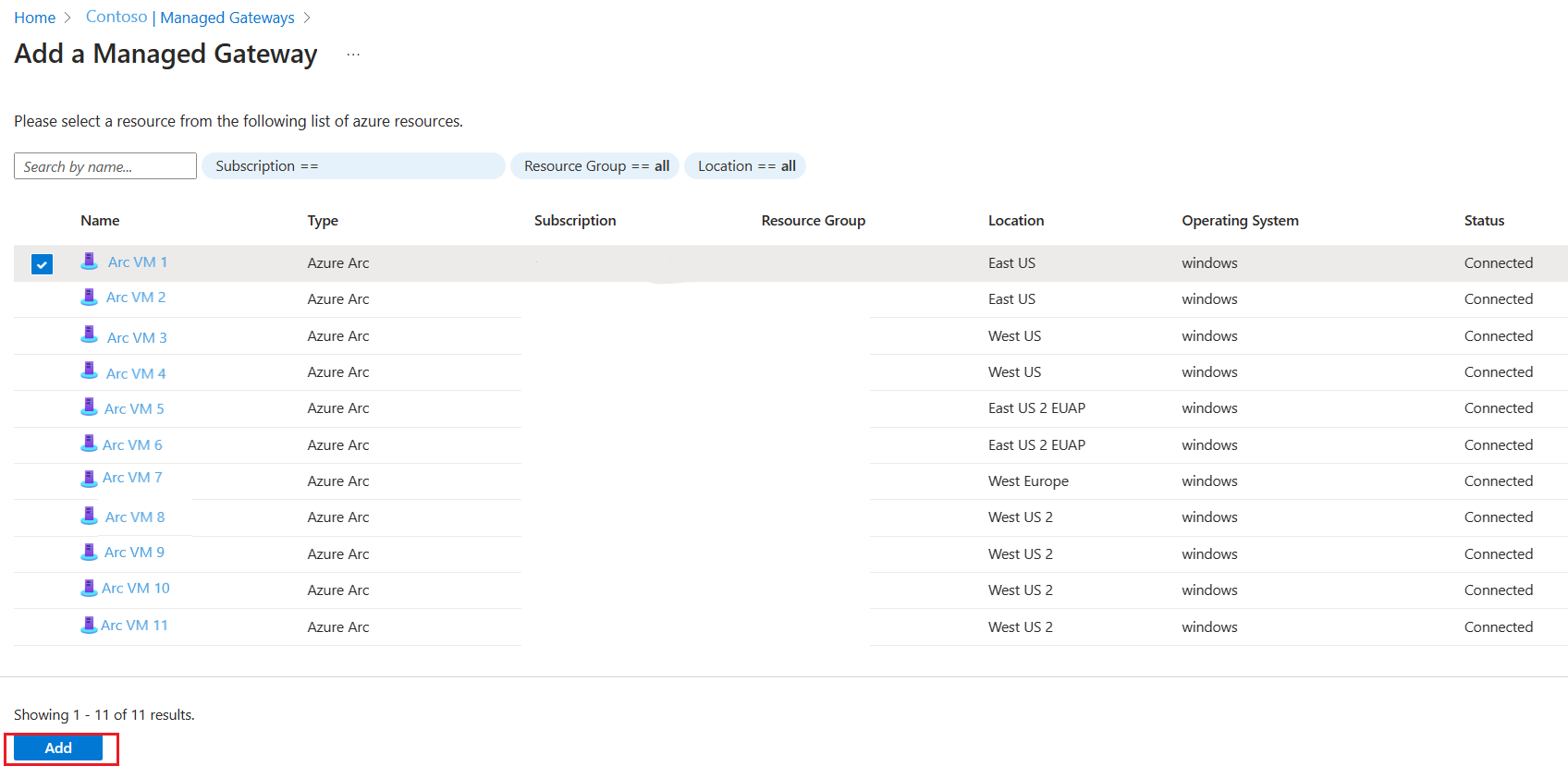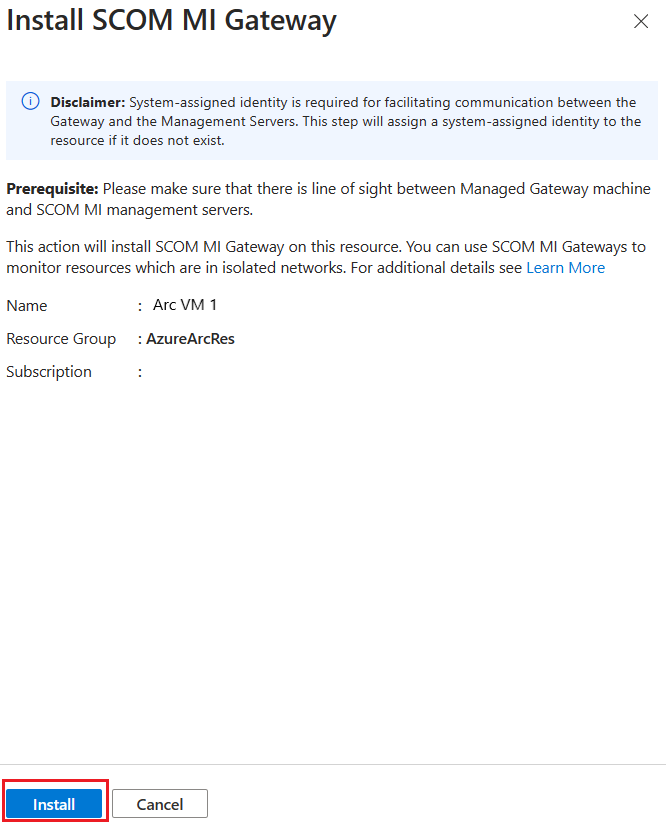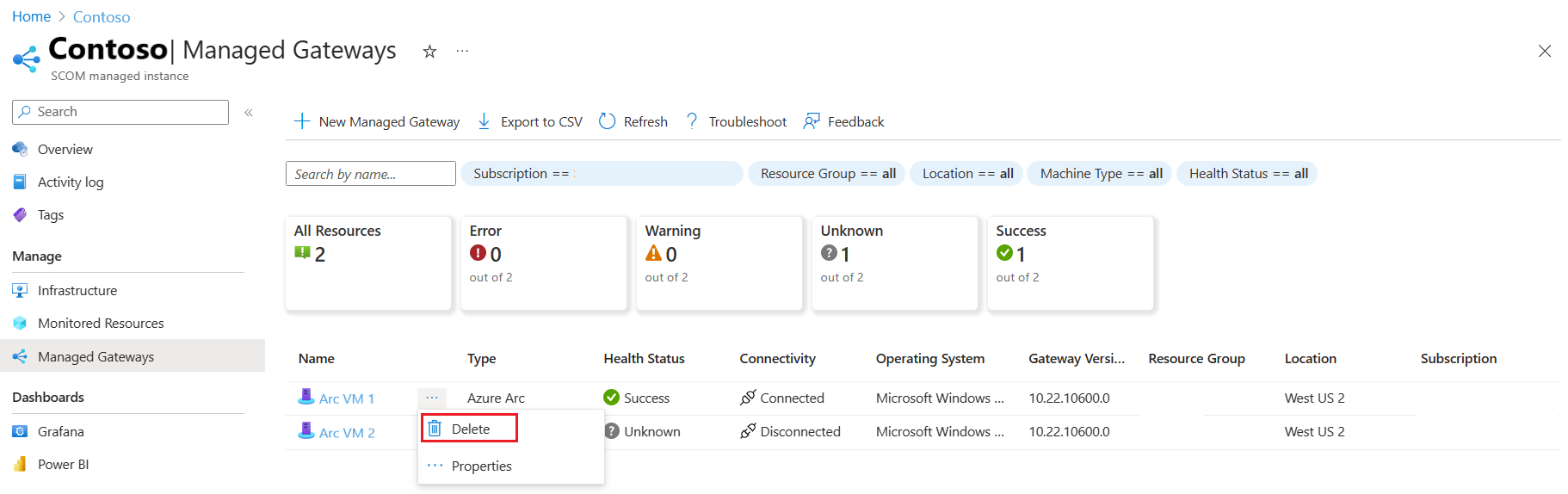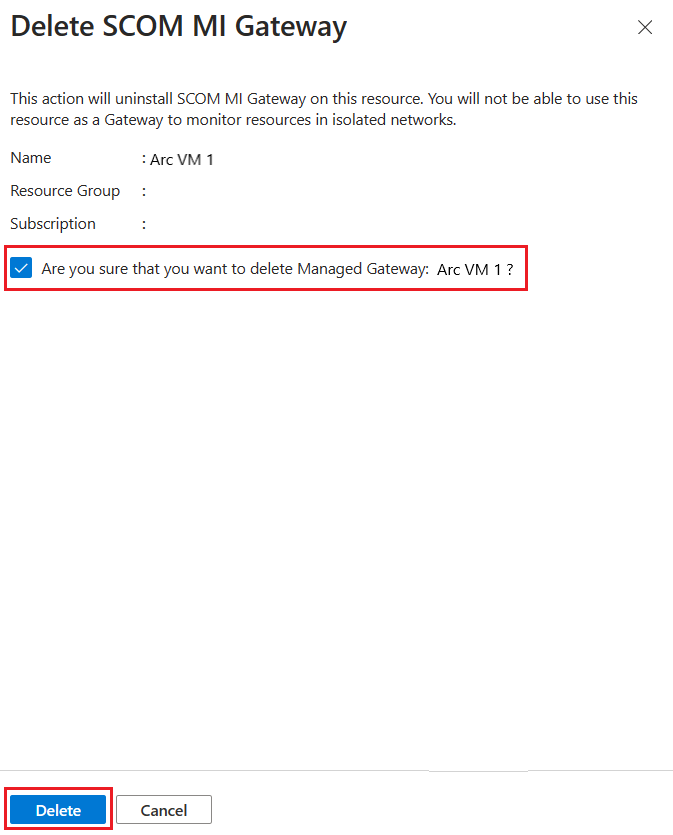使用 Azure Monitor SCOM 托管实例 (预览版) 监视 Azure 和 Off-Azure 虚拟机
备注
此功能目前处于预览状态。
Azure Monitor SCOM 托管实例 为 Operations Manager 用户提供了基于云的替代方案,在整个云采用过程中为云和本地环境提供监视连续性。
SCOM 托管实例 代理
在 Azure Monitor SCOM 托管实例中,代理是安装在计算机上的一项服务,可查找配置数据并主动收集用于分析和报告的信息、测量受监视对象的运行状况(如 SQL 数据库或逻辑磁盘),以及操作员按需执行任务或响应条件。 它允许 SCOM 托管实例监视 Windows 操作系统及其上安装的组件,例如网站或 Active Directory 域控制器。
对 Azure 和 Off-Azure 工作负载的支持
最重要的监视方案之一是本地 (Azure 外) 工作负载,这些工作负载将 SCOM 托管实例解锁为真正的混合监视解决方案。
以下是支持的监视方案:
| 终结点的类型 | 信任 | 体验 |
|---|---|---|
| Azure VM | 任何类型 | Azure 门户 |
| Arc VM | 任何类型 | Azure 门户 |
| 视线本地代理 | 可信 | OpsConsole |
| 视线本地代理 | 不受信任 | 托管网关和 OpsConsole |
| 无视线本地代理 | 受信任/不受信任 | 托管网关和 OpsConsole |
SCOM 托管实例用户将能够:
- 监视不受信任的域/工作组中的 VM 和应用程序。
- 从 SCOM 托管实例门户无缝载入终结点 (包括代理安装和设置) 。
- 在已启用 Arc 的服务器上从 SCOM 托管实例门户无缝设置和管理网关,以便进行 Azure 外部监视。
- 按照 设计高可用性和灾难恢复 中所述,在网关平面上为代理故障转移设置高可用性。
使用 SCOM 托管实例 进行 Linux 监视
使用 SCOM 托管实例,可以监视本地和网关服务器后面的 Linux 工作负载。 在此阶段,我们不支持监视 Azure 中托管的 Linux VM。 有关详细信息,请参阅 如何监视本地 Linux VM。
有关详细信息,请参阅 Azure Monitor SCOM 托管实例常见问题。
使用 Arc 通道进行代理配置和监视数据
Azure Arc 可以解锁连接并监视本地工作负载。 针对 SCOM 托管实例监视代理的基于 Azure 的可管理性可帮助你降低运营成本并简化代理配置。 以下是 SCOM 托管实例通过 Arc 通道进行监视的主要功能:
- 发现 SCOM 托管实例 代理并将其安装为 Arc 连接的服务器的 VM 扩展。
- 通过重用现有的 System Center Operations Manager 管理包来监视 Arc 连接的服务器和托管的应用程序。
- 基于 Azure 的 SCOM 托管实例代理管理 (,例如修补程序、推送管理包规则和通过 Arc 连接监视) 。
- SCOM 托管实例代理通过 Arc 连接将监视数据中继回 SCOM 托管实例。
先决条件
下面是虚拟机所需监视终结点所需的先决条件:
确保将所需监视终结点上的以下 Azure URL 列入允许列表:
*.workloadnexus.azure.com运行以下命令,确认 SCOM 托管实例 与所需监视终结点之间的视线。 导航到“SCOM”托管实例“概述> DNS 名称”获取 LBDNS 信息。
Test-NetConnection -ComputerName <LB DNS> -Port 5723确保在所需的监视终结点上安装 .NET Framework 4.7.2 或更高版本。
确保已启用 TLS 1.2 或更高版本。
若要排查连接问题,请参阅排查 Azure Monitor SCOM 托管实例问题。
安装代理以监视已启用 Azure 和 Arc 的服务器
注意
代理不支持对多个 SCOM 托管实例进行多宿主处理。
若要安装 SCOM 托管实例 代理,请执行以下步骤:
在所需的 SCOM 托管实例“概述”页上的“管理”下,选择“监视的资源”。
在“ 受监视的资源 ”页上,选择“ 新建受监视的资源”。
此时会打开“添加受监视的资源”页,其中列出了所有未受监视的虚拟机。
选择所需的资源,然后选择“ 添加”。
在 “安装 SCOM MI 代理 ”窗口中,查看选择并选择“ 安装”。
管理安装在 Azure 和已启用 Arc 的服务器上的代理配置
升级代理
若要升级代理版本,请执行以下步骤:
登录 Azure 门户。 搜索并选择 SCOM 托管实例。
在 “概述 ”页上的“ 管理”下,选择“ SCOM 托管实例”。
在 “SCOM 托管实例 ”页上,选择所需的 SCOM 托管实例。
在所需的 SCOM 托管实例“概述”页上的“管理”下,选择“监视的资源”。
在“ 受监视的资源 ”页上,选择“省略号”按钮 (...) “(位于所需监视资源旁),然后选择” 配置”。
在 “配置受监视的资源” 页上,启用 “自动升级 ”,然后选择“ 配置”。
删除代理
若要删除代理版本,请执行以下步骤:
登录 Azure 门户。 搜索并选择 SCOM 托管实例。
在 “概述 ”页上的“ 管理”下,选择“ SCOM 托管实例”。
在“SCOM 托管实例”页上,选择所需的 SCOM 托管实例。
在所需的 SCOM 托管实例“概述”页上的“管理”下,选择“监视的资源”。
在“ 受监视的资源 ”页上,选择“省略号”按钮 (...) (位于所需监视资源旁),然后选择“ 删除”。
在“删除 SCOM MI 代理”页上,检查是否确定要删除受监视的资源?,然后选择“删除”。
安装 SCOM 托管实例 网关
若要安装 SCOM 托管实例网关,请执行以下步骤:
登录 Azure 门户。 搜索并选择 SCOM 托管实例。
在 “概述 ”页上的“ 管理”下,选择“ SCOM 托管实例”。
在 “SCOM 托管实例 ”页上,选择所需的 SCOM 托管实例。
在所需的 SCOM 托管实例 “概述 ”页上的 “管理”下,选择“ 托管网关”。
在 “托管网关 ”页上,选择“ 新建托管网关”。
此时会打开“添加托管网关”页,其中列出了所有 Azure arc 虚拟机。
注意
只能在已启用 Arc 的计算机上配置 SCOM 托管实例托管网关。
选择所需的虚拟机,然后选择 “添加”。
在 “安装 SCOM MI 网关 ”窗口中,查看所选内容并选择“ 安装”。
管理网关配置
配置通过 SCOM 托管实例 网关监视服务器
若要配置通过 SCOM 托管实例网关监视服务器,请按照使用发现向导在运行 Windows 的计算机上安装代理部分中提到的步骤操作。
注意
此操作需要 Operations Manager 控制台。 有关详细信息,请参阅将 Azure Monitor SCOM 托管实例连接到 Ops 控制台
删除网关
若要删除网关,请执行以下步骤:
登录 Azure 门户。 搜索并选择 SCOM 托管实例。
在“ 概述 ”页的 “管理”下,选择“ SCOM 托管实例”。
在 “SCOM 托管实例 ”页上,选择所需的 SCOM 托管实例。
在所需的 SCOM 托管实例 “概述 ”页上的 “管理”下,选择“ 托管网关”。
在 “托管网关 ”页上,选择所需网关旁边的“省略号 ”按钮 (...) “,然后选择” 删除”。
在“删除 SCOM MI 网关”页上,检查是否确实要删除托管网关?,然后选择“删除”。
配置对本地服务器的监视
若要配置与 Azure (VPN/ER) 直接连接的本地服务器的监视,请按照 使用发现向导在运行 Windows 的计算机上安装代理 部分中所述的步骤操作。
注意
此操作需要 Operations Manager 控制台。 有关详细信息,请参阅将 Azure Monitor SCOM 托管实例连接到 Ops 控制台
反馈
即将发布:在整个 2024 年,我们将逐步淘汰作为内容反馈机制的“GitHub 问题”,并将其取代为新的反馈系统。 有关详细信息,请参阅:https://aka.ms/ContentUserFeedback。
提交和查看相关反馈